Creación manual de informes
Para crear manualmente los informes, abra Power BI y:
Establezca la conexión con su base de datos:
Para la conexión directa (sólo para servidores MS SQL), haga clic en Obtener datos, SQL Server y añada el nombre del servidor y de la base de datos.
Para ODBC, haga clic en Obtenga datos, Más.... En la nueva ventana, seleccione Otros, haga clic en ODBC en la lista, y haga clic en Conectar. En el nuevo aviso, seleccione el nombre de la fuente de datos (DSN) que creó en la aplicación Fuentes de datos ODBC y haga clic en OK.
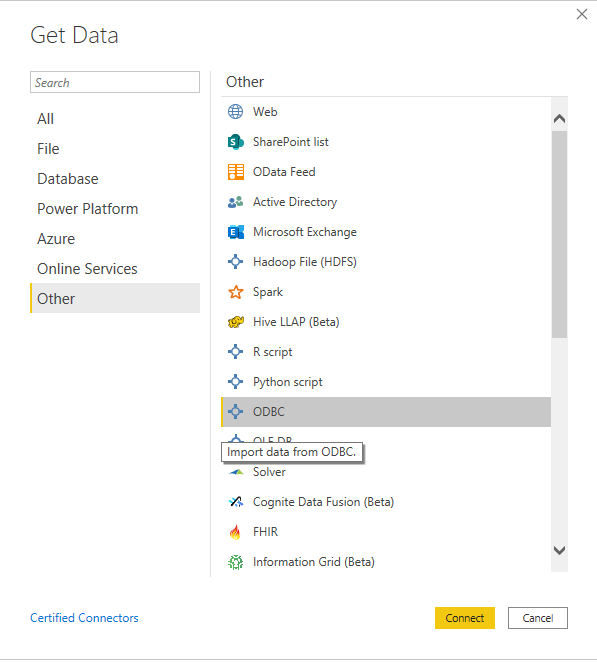
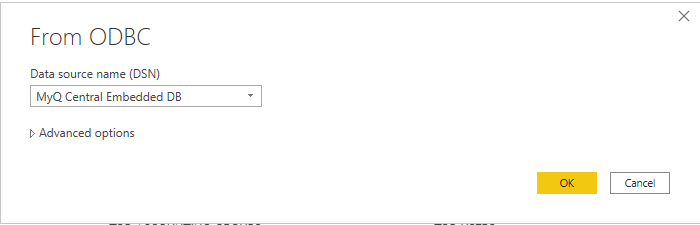
En la ventana del Navegador, seleccione todas las opciones con el botón DIM_ y HECHO_ prefijos y haga clic en Carga (ver Descripción de las vistas de la base de datos).
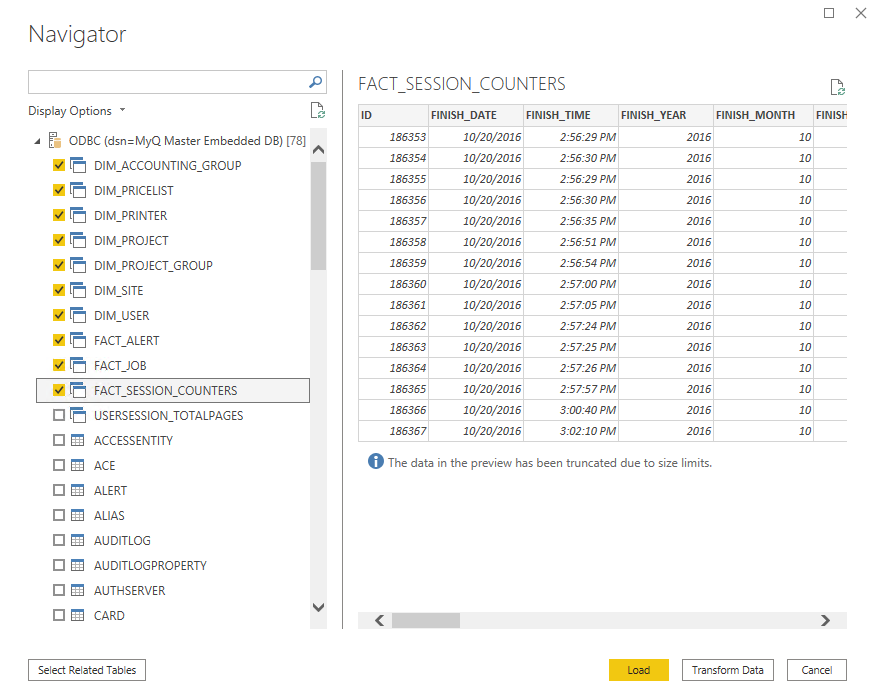
Power BI carga los datos, pero las relaciones entre ellos deben crearse manualmente, ya que Power BI no puede extraerlas:
Vaya al menú Modelado y haga clic en Gestionar las relaciones
Haga clic en Nuevo... y cree las relaciones entre las vistas, seleccionando los ID en cada una de ellas. Haga clic en OK una vez hecho.
Su modelo ha sido creado y puede añadir visualizaciones al informe.
.png)